
win10优化工具绿色版下载 v1.0.1吾爱破解版
大小:484KB类别:系统优化 系统:电脑端安装
想不想让自己的电脑桌面变得更为的清新简洁呢?想不想使自己的电脑软件快速响应呢?那就不妨试试小编为大家带来的win10优化工具吧,该软件是由吾爱论坛的大神自制而成,它共为用户们提供了许许多多功能实用的小工具,比如去除快捷键方式字样、去除快捷键方式左下角图标,通过该工具用户们可以将电脑的软件图标转为与手机软件一模一样图标,从而让你在使用的过程中大幅度的增强舒适体验感;又比如快速响应应用程序请求、窗口自动刷新、开机自动刷新功能,通过这些功能用户们不但可以以最快的速度打开软件,而且还可以自动刷新,在防止电脑假死的同时彻底的解放你的双手,当然,软件的功能必然不止于此,想要深层次的了解软件可亲自进入软件查看哦。此外,软件除却功能丰富以外,它最大的优势软件在于其占位体积极为的迷你小巧,且用户们还无需安装,只要直接双击软件即可直接使用,十分的方便快捷,听起来是不是超级的棒呢?那还在等什么呢,不妨前来本站下载体验一番吧。
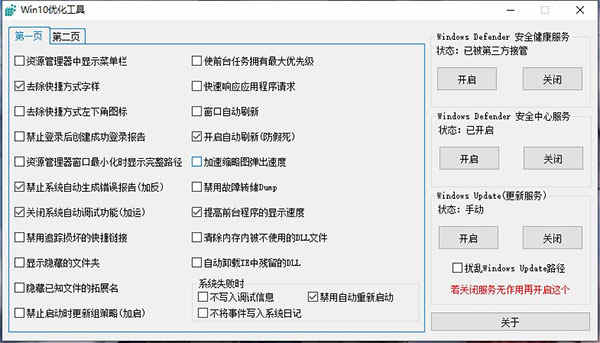
功能介绍
1、资源管理器中显示菜单栏。2、去除快捷方式字样。
3、去除快捷方式左下角图标。
4、禁止登陆后创建成功登录报告。
5、资源管理器窗口最小化时显示完整路径。
6、禁止系统自动生成错误报告 (加反)。
7、关闭系统自动调试功能 (加运)。
8、禁用追踪损坏的快捷链接。
9、显示隐藏的文件夹。
10、隐藏已知文件的拓展名。
11、禁止启动时更新组策略 (加启)。
12、使前台任务拥有最大优先级。
13、快速响应应用程序请求。
14、窗口自动刷新。
15、开启自动刷新 (防假死)。
16、加速缩略图弹出速度。
17、禁用故障转储 Dump。
18、提高前台程序的显示速度。
19、清除内存内不使用的 DLL 文件。
20、自动卸载 IE 中残留的 DLL。
21、[系统失败时] 不写入调试信息。
22、[系统失败时] 禁用自动重新启动。
23、[系统失败时] 不将事件写入系统日记。
24、Windows Defender 安全健康服务停启用。
25、Windows Defender 安全中心服务停启用。
26、Windows Update (更新服务) 停启用。
27、扰乱 Windows Update 路径。
win10优化工具使用教程
1、运行使用下载解压后,以管理员的身份运行软件,同时软件只有1M多,使用也非常简单,想要的功能勾选即可,对于简单的优化来说,小而实用,而且根据软件作者的介绍,这个工具一共有27项小功能,来看看有哪些有意思的功能吧
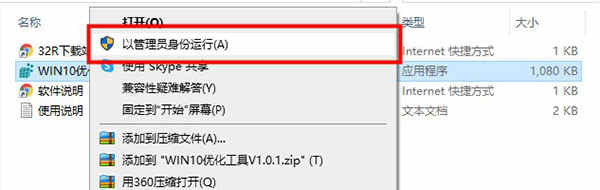
2、去除快捷图标箭头和字样
喜闻乐见的去除快捷方式小图标功能,强迫症会表示舒服一点吧。
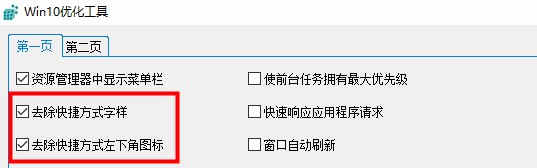
效果如下:
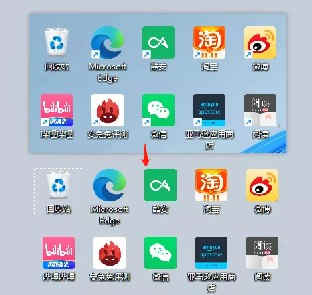
3、关闭系统安全中心与更新
同时大家多多少少都被Windows系统的更新支配过,更新是可以,但是打完游戏工作完关机困得要死的时候,或者还在工作进行中,来一个更新接一个蓝屏,悲剧一点的还搞个文件丢失,属实让人心态炸裂。而这个一键关闭,发给身边平常不太了解电脑的朋友再好不过了。想要恢复更新也很简单,取消勾选就能还原设置。
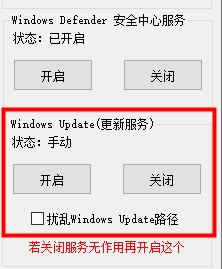
4、优化前台任务
能提升前台软件的资源使用优先级别,在多个软件之间来回切换时有用。
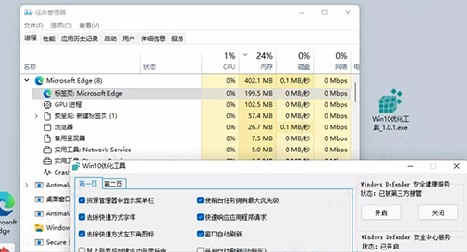
5、避免任务栏假死
Win10的任务栏有时候无响应也是很容易触发的,这个优化工具里面也可以勾选自动刷新来避免这种情况。这个可以说比较人性化了,因为自己处理的话可能就直接重装了,比如百度一下。给出的方案就很复杂,普通玩家可能就直接放弃了。
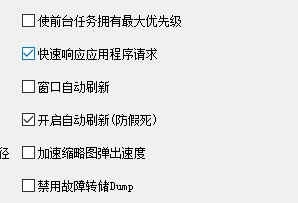
6、减少不必要的系统日志生成
通常系统在运行的时候会生成缓存日志,这些文件对工程师来说很快速定位问题,但是真正比较麻烦的问题80%都会重装大法好,谁会自己一点一点去研究系统日志,然后再对应的去解决问题,有这时间都已经重装好了。所以干脆禁止掉无关紧要的日志。
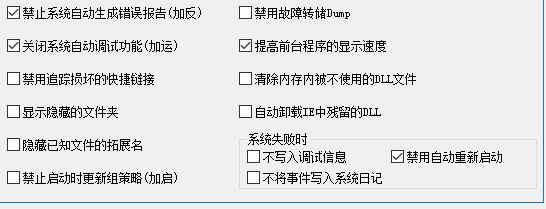
7、注意事项
软件使用会产生一个配置文件config.json,建议创建一个专门的目录放进去再打开使用。另外在设置勾选功能的时候,软件会建议重启电脑以进行配置,注意选择不要选择“是”,等勾选完所有需要的功能之后再统一重启。
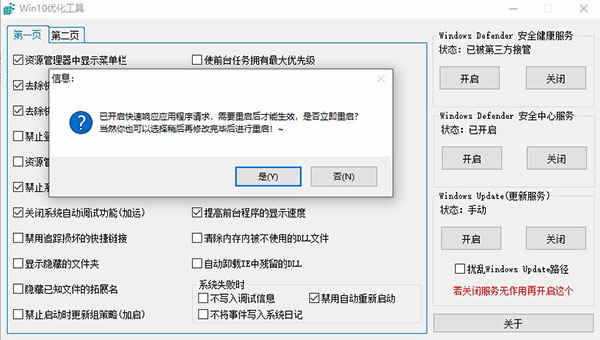
注意事项
1、本程序使用易语言进行编写部分杀毒软件可能会误报,请添加白名单放心使用!2、若在使用功能时被安全软件拦截,请允许软禁修改并加入白名单!
3、以管理员身份运行!
4、软件没有内置检测更新检测,所以可以时不时来这里看一下有没有更新哈。
5、软件初次启动会在软件所在目录生成一份备份的注册表值,如果需要移动软件请与目录下的 config.json 文件一起移动,以防止备份文件丢失产生错误!
相关推荐
人气软件





























